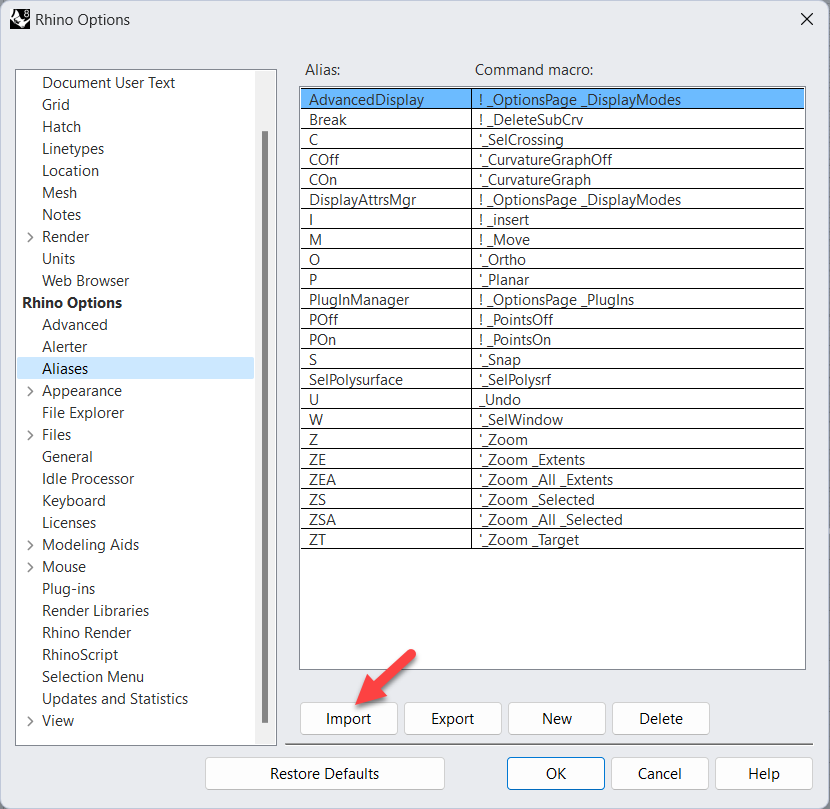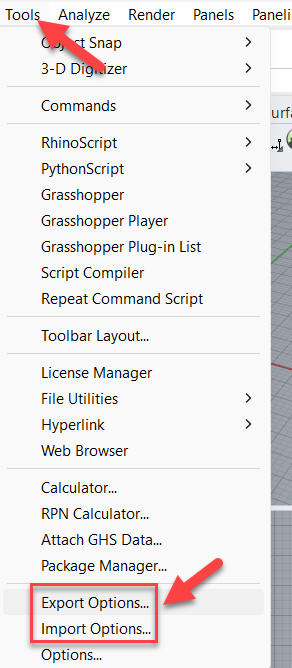Importare le impostazioni personalizzate e il file RUI in Rhino 8
1. Importare i file RUI dei menu
Per importare un file RUI di Rhino 6 o Rhino 7 in Rhino 8:
- Apri il menu Finestra → Barre strumenti… → e seleziona File → Apri… , per aprire il file RUI.
2. Shortcut per Alias
Gli alias si trovano nei relativi file. In Rhino 6 o Rhino 7, apri Opzioni → Alias → Esporta per esportare un file ini. In Rhino 8, scegli Opzioni → Alias → Importa per importare questo file.
3. Shortcut tastiera
Le opzioni di sistema di Rhino, come gli shortcut da tastiera, le impostazioni degli aiuti alla modellazione, le impostazioni file e altre opzioni, possono essere salvati in Rhino 6 o Rhino 7 con il comando _OptionsExport.
In Rhino 6 o Rhino 7, digita _OptionsExport oppure scegli l’opzione sul menu Strumenti e scrivi il file ini. In Rhino 8, digita _OptionsExport oppure scegli l’opzione sul menu Strumenti e importa il file ini.
4. File delle barre strumenti ereditate da Rhino 5
Il formato file .TB della barra strumenti non può essere importato direttamente in Rhino 8. Si tratta di un formato ereditato non più supportato da Rhino 8 e versioni successive.
Come soluzione temporanea, in Rhino 6 o Rhino 7 per Windows, puoi importare la barra strumenti e salvarla come file RUI.
Per farlo, seleziona Opzioni → Barre strumenti → File.
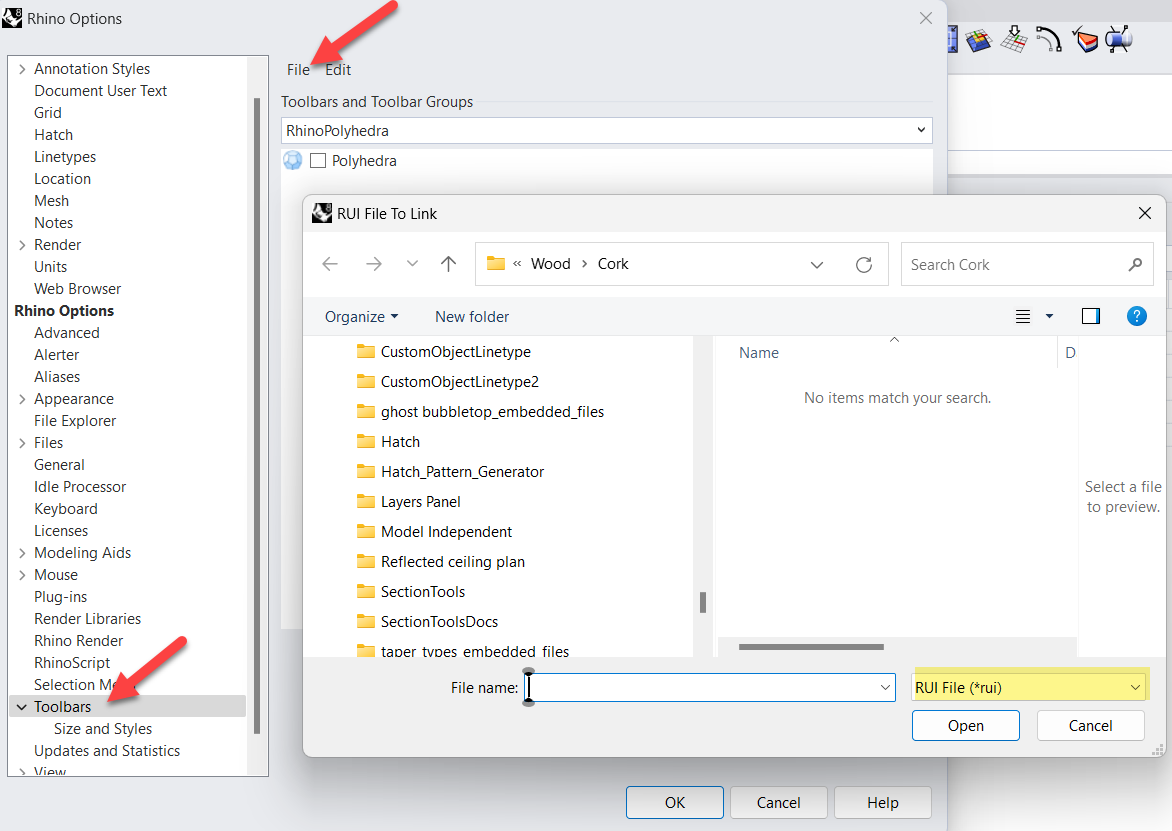
- Apri il menu Finestra → Barre strumenti… → e seleziona File → Apri… , per aprire il file RUI.
Se non usi Rhino 6 o Rhino 7 per Windows e hai installato solo Rhino 8, puoi scaricare un codice legacy qui per installare Rhino 6 o Rhino 7. Scarica Rhino dagli archivi qui.
Tuttavia, se non disponi di uno o più file .TB non salvati come file .RUI, scrivi un’e-mail a tech.eu@mcneel.com e allega i file. Saremo felici di aiutarti!
- 7/5/2024 Mary Ann Fugier